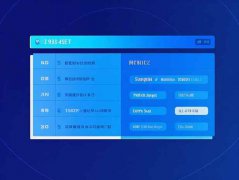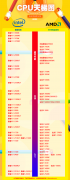电脑蓝屏故障,是许多用户在使用过程中遇到的常见问题。它往往伴随着系统崩溃、数据丢失等不幸后果。及时掌握蓝屏的解决方法,将有助于提高工作效率和保护重要数据。在接下来的内容中,将深入解析电脑蓝屏的成因,并提供切实可行的解决方案。

蓝屏的出现,通常与硬件和软件之间的冲突、驱动程序不兼容或系统更新不当有关。从硬件角度来看,常见的原因包括内存条损坏、硬盘故障或者温度过高等。检查内存,可以通过 Windows 内置的内存诊断工具进行测试。若检测出问题,考虑更换内存。至于硬盘,可以使用专业工具如 CrystalDiskInfo 来监测健康状态,若提示有损坏风险,及时备份数据并更换硬盘。
在软件方面,蓝屏问题多由驱动程序引起。确保所有驱动程序都更新到最新版本,尤其是显卡和主板驱动。Windows 10 自带的设备管理器能帮助用户轻松查找和更新驱动程序。完成这些后,若问题依然存在,尝试卸载最近安装的软件,观察系统表现。对于突然出现的蓝屏,系统还原功能可以有效将系统恢复到之前的正常状态。
如果蓝屏错误码出现在屏幕上,应该记录下来。不同的错误码代表着不同的故障类型,比如0x0000007E通常与驱动程序或硬件问题有关,而0x0000001E则可能与内存或文件系统损坏有关。在查找错误代码解决方案时,可以参考微软或其他技术社区的相关文档。
蓝屏故障不仅仅停留在表面,合理的预防措施同样重要。定期的硬件清洁和系统维护可以有效降低蓝屏的发生率。建议每隔一段时间对电脑内部进行清理,去除灰尘,确保通风良好,避免因过热而导致的故障。合理规划资源使用,避免长时间高负载运行也是保障稳定的重要方式。
无论是硬件评测还是DIY组装技巧,深入了解电脑各个部件的配置与兼容性,有助于提升整体性能。选购高品质的部件,例如品牌可信赖的电源供应器和散热器,可以有效提高系统稳定性。对于喜欢自行组装电脑的用户,掌握基本的性能优化技巧,诸如超频、内存配置等,能够确保系统在高负荷下稳定运行,减少因蓝屏而产生的困扰。
FAQ:
1. 蓝屏出现后,该如何处理?
- 记录蓝屏错误代码,重启电脑并观察问题是否持续。若反复出现,考虑使用安全模式进行修复。
2. 如何检测内存条是否有问题?
- 使用 Windows 记忆体诊断工具或第三方软件如 MemTest86 进行全面测试。
3. 报告的错误代码如何查找解决方案?
- 将错误代码在搜索引擎或技术论坛中输入,可以找到相关的解决方案和讨论。
4. 蓝屏会导致数据丢失吗?
- 是的,蓝屏可能会导致未保存的数据丢失,定期备份数据能有效保护重要信息。
5. 怎样预防蓝屏故障的发生?
- 定期更新驱动程序和系统,保持良好的散热,避免高负载运行是预防蓝屏的重要措施。